
Bolide Movie Creator позиционируется как продвинутый видеоредактор, и основной функцией считается многодорожечное добавление и редактирование клипов на рабочем пространстве. Пользователю доступно несколько вариантов того, как можно поместить ролик (поддерживаются форматы AVI, MPEG, AVI, VOB, MP4, DVD, WMV, 3GP, MOV, MKV) на таймлайн.
Первый состоит в том, чтобы использовать встроенную вкладку «Фото/Видео». Софт подхватывает файлы, хранящиеся в папке «Video», и сразу же позволяет начать редактирование любого из них. Второй способ — обычное перетаскивание файла в отведенную для этого область. Откройте «Проводник», зажмите видео левой кнопкой мышки и переместите его в программу, чтобы оно было добавлено в качестве клипа.

Как начать делать свое видео. Bolide Movie Creator
Последний вариант — запись с веб-камеры. Как только вы нажмете по отведенной для этого кнопке, в установленном по умолчанию браузере откроется страница программы AlterCam от того же разработчика. Скачайте ее и запишите видео, а потом загрузите для обработки так же, как бы поступили и с любым другим роликом. После этого файл остается перетащить на дорожку для последующего редактирования.
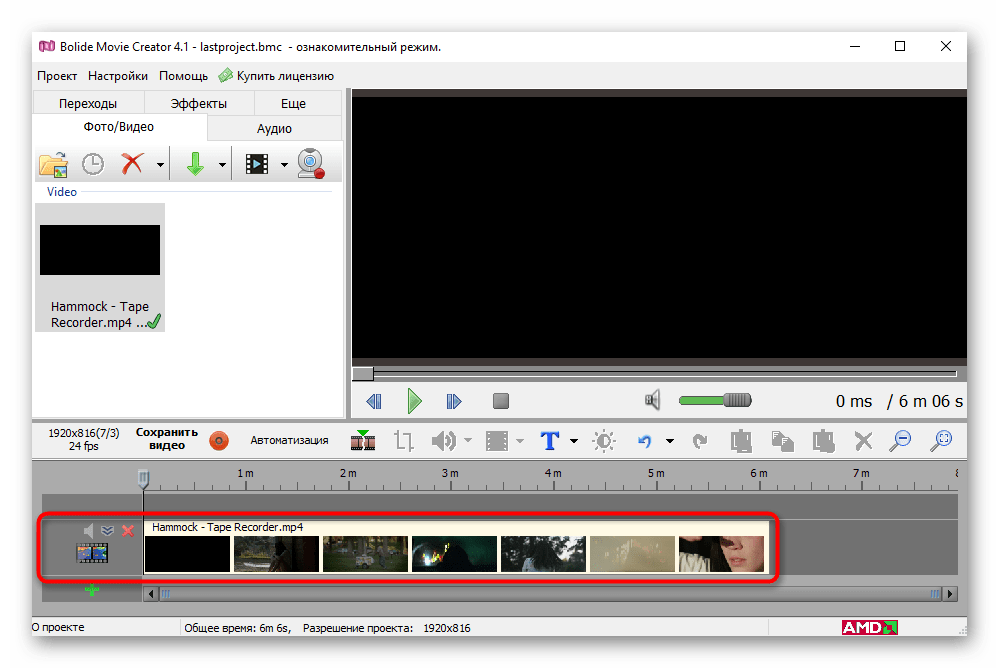
В этой же программе возможно и создание слайд-шоу, состоящего полностью из фотографий. В этом случае способы добавления никак не меняются.

Работа с аудио
Если речь идет о клипе или о другом похожем проекте, часто не обойтись без добавления музыкального сопровождения. В этом плане работа с аудио осуществляется примерно так же, как и с видео. Вы можете открыть вкладку для выбора автоматически обнаруженных записей, найти их через «Проводник» или переместить самостоятельно.
Для музыки в Bolide Movie Creator выделены дорожки, но при этом ничего не мешает совместить аудио и ролик на одном треке. Количество дорожек не ограничено, как это часто бывает в других видеоредакторах, поэтому на одном проекте может располагаться сразу несколько композиций на разных треках.
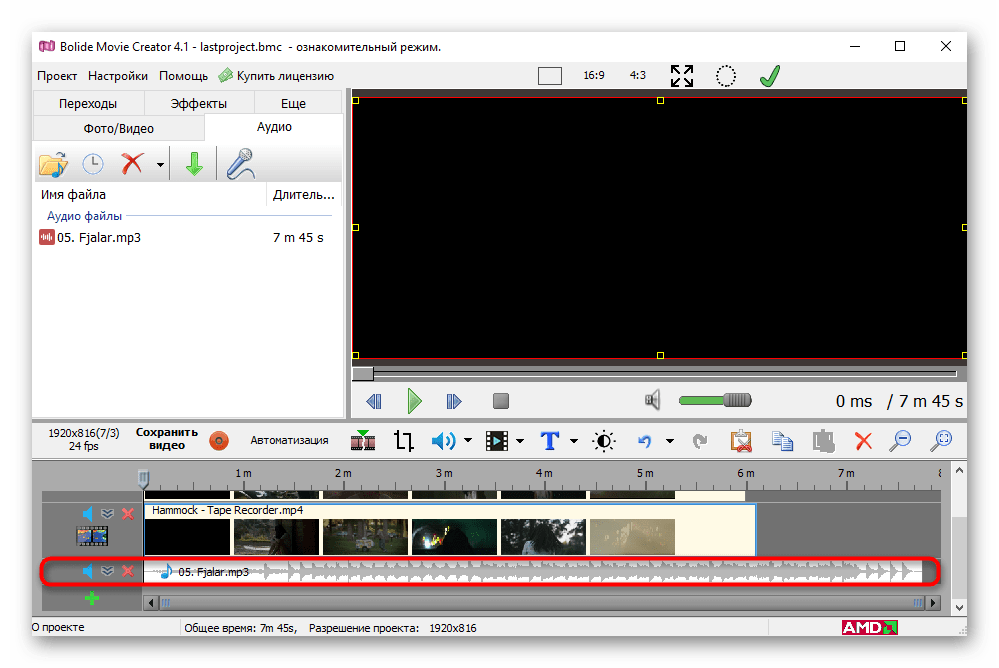
BOLIDE MOVIE CREATOR: УДОБНЫЙ МОНТАЖ ВИДЕО ДЛЯ НАЧИНАЮЩИХ
Захват звука с микрофона здесь тоже реализован, но в этом случае скачивать дополнительное ПО не нужно. Нажмите по кнопке и начните запись, выбрав подключенное устройство. Как только процесс будет завершен, запись остается прослушать и добавить как отдельную дорожку на таймлайн.
Разделение на фрагменты
Любую дорожку, будь то видео или музыка, в приложении можно разбить на части, используя инструмент «Разделить на части в этой позиции». Соответственно, сначала следует выбрать саму позицию, поместив на нее ползунок, а затем нажать по виртуальной кнопке или использовать горячую клавишу Ctrl + Q. В дальнейшем это понадобится для выборочного накладывания эффектов на какие-то участки, добавления переходов, других вставок с видео или фото. Дробите ролик неограниченное количество раз, а затем перемещайте фрагменты, удаляйте ненужное, копируйте их или меняйте местами.
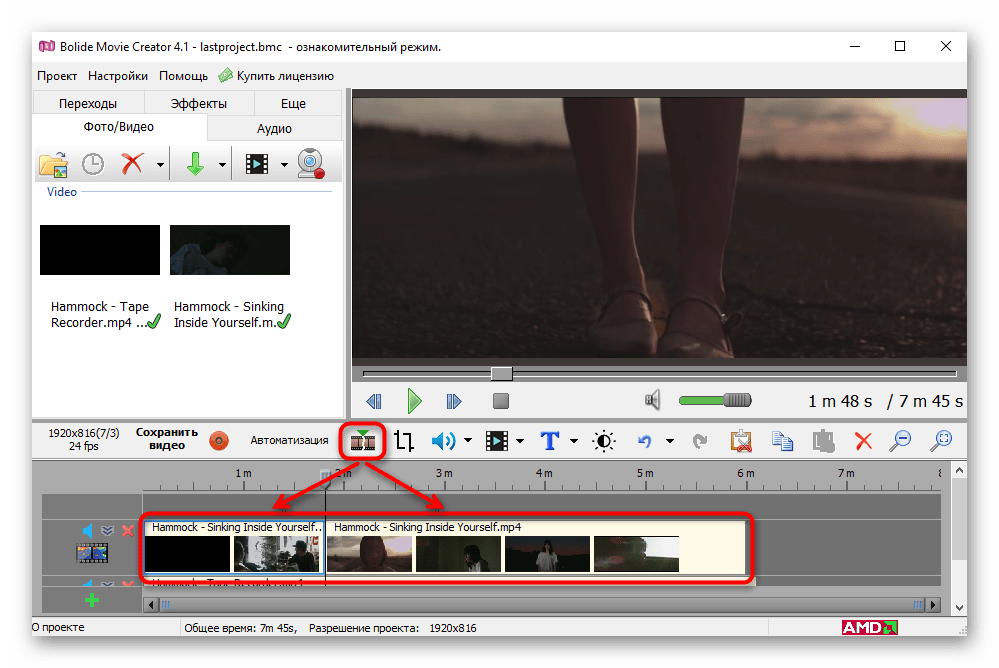
Обрезка кадра и зум
Не всегда добавленное в клип видео снято идеально. Иногда из-за специфики разрешения на нем присутствуют черные полосы или же по краям находятся другие ненужные элементы. Тогда на помощь приходит встроенный в программу инструмент «Обрезка кадра и зум». Активируйте его, чтобы в окне предпросмотра появился прямоугольник с точками. Увеличивайте фигуру, уменьшайте или перемещайте, тем самым подгоняя область, которая будет попадать в кадр.

Добавление нескольких видео на экран
Нажав по названию одного из роликов на таймлайне, вы откроете инструменты совместного управления ими. Как и ранее, кнопки управления снова отобразятся над миниатюрой. Настройте прямоугольную, круговую, пропорциональную вставку, растяните ролик на весь экран, а затем нажмите по галочке для применения этих настроек. Это актуально как для видео, так и для фото. Дорожки в такой ситуации работают как слои, то есть тот, который выше, отображается поверх нижнего.
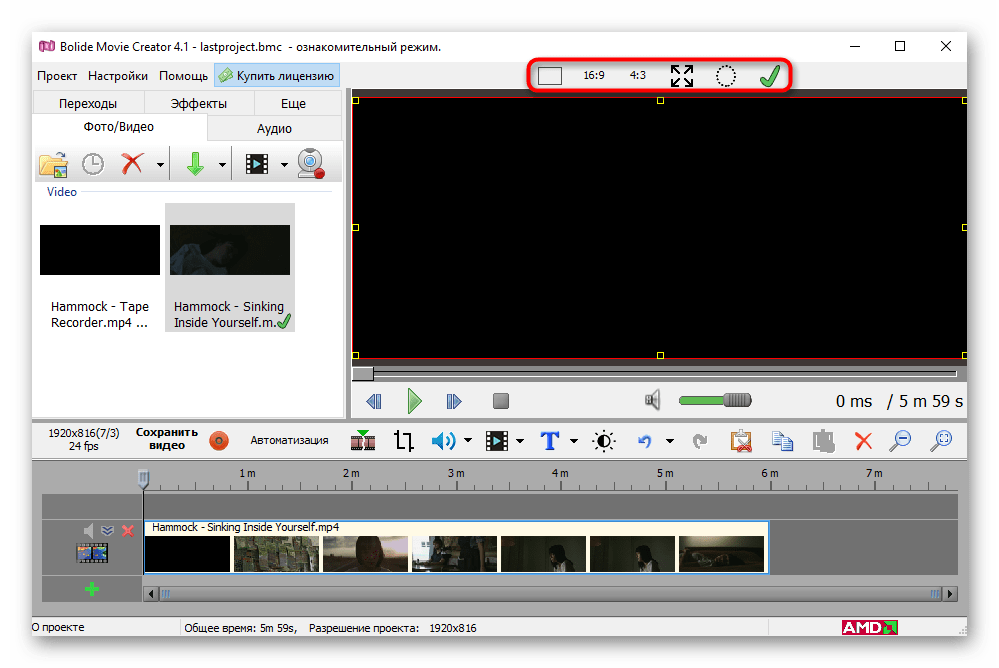
Если включить прозрачность через контекстное меню (о нем мы поговорим позднее), изображение двух роликов будет накладываться друг на друга. Степень прозрачности подбирается пользователем самостоятельно.
Настройка качества звука
Многие дорожки с видео имеют встроенное звуковое сопровождение, и для оптимизации его звучания нередко требуется изменить параметры громкости, убрать шумы, поменять тональность или вовсе отключить звук. Разобраться во всем этом поможет выпадающее меню «Операции с аудио», в котором и собраны перечисленные возможности. Выбирайте необходимую из них и начинайте редактирование, доведя звучание до приемлемого состояния. Прослушивайте результат в режиме реального времени, чтобы на слух подбирать наилучшие значения. Все упомянутое относится также к дорожкам с просто аудио, и процесс редактирования при этом не меняется.
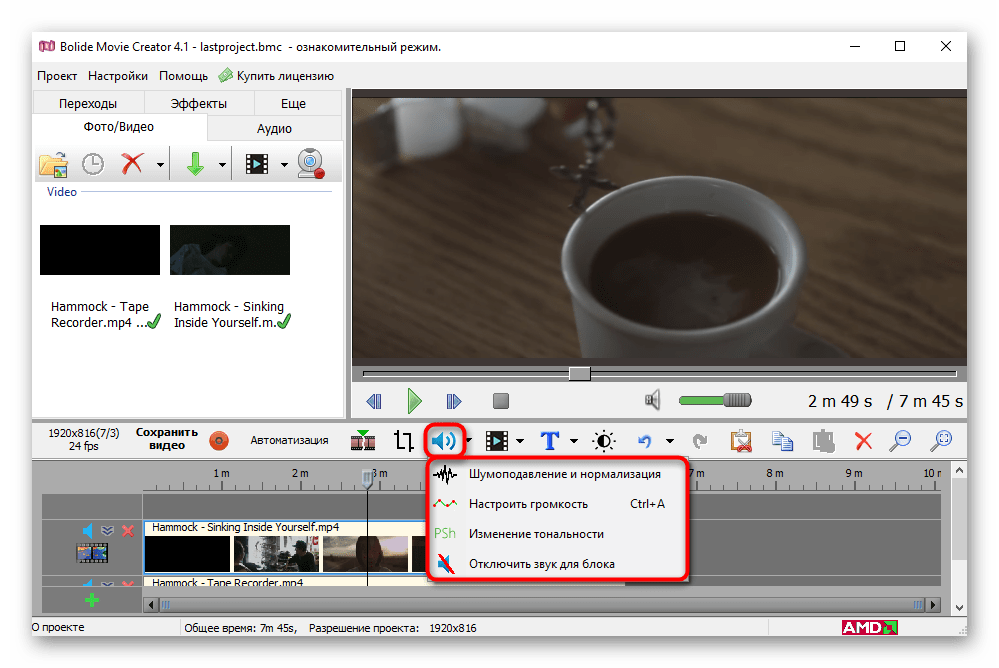
Что касается инструмента «Настроить громкость», то он позволяет добавить несколько ключевых точек на дорожку в ее блоке и создать волнообразную линию, чтобы в определенных моментах громкость нарастала, а в других становилась тише. В отдельных случаях так можно скорректировать уровень громкости, если тот записался неравномерно.

Операции над визуальными блоками
Под операциями над визуальными блоками в Bolide Movie Creator подразумевается наложение определенных эффектов или изменение параметров видео. К ним относится целый ряд инструментов, которые выбираются через специально отведенное для этого выпадающее меню. К примеру, «Эффект «Хромакей» позволяет выбрать цвет и удалить его из визуального ряда. Есть масштабирование, работающее примерно так же, как и другая похожая функция, о которой шла речь выше. Здесь же можно выделить определенную область для концентрации внимания зрителя, повернуть картинку, стабилизировать ее или создать реверс.

Клипы или другие проекты часто сопровождаются комментариями в виде надписей, а также титрами в начале или конце. Все это реализуемо и в рассматриваемом видеоредакторе, где для наложения используется один из двух инструментов. Обычная надпись пригодится для небольших комментариев или объявлений, например, названия клипа в начале.

Параметры надписей в качестве комментариев или других обозначений задаются в отдельном окне. Здесь присутствует несколько вариантов анимации появления и исчезания, выбор одного из стандартных шрифтов, его формат и цвет. Есть две дополнительные вкладки, где подбирается цвет и задается оттенок фона.
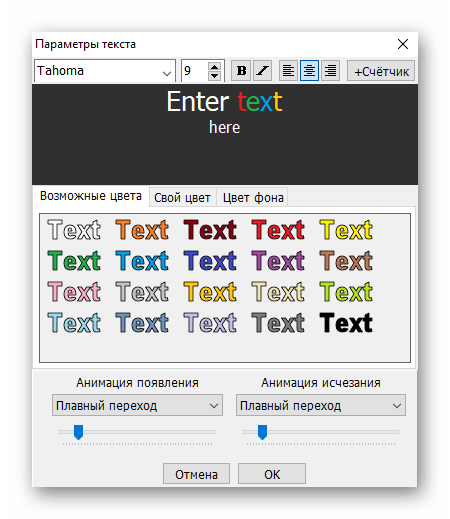
Прокручиваемые титры обычно вставляются в конце или до начала самого клипа. В них указывается перечень причастных к созданию проекта людей или другая важная для зрителя информация. Для их настройки вводится сам текст, выбирается шрифт, его цвет, размер отступов и скорость прокрутки.

Коррекция цвета в клипе
Один из этапов редактирования — коррекция цвета, настройка яркости и контраста. Все это происходит в едином меню путем перемещения разных ползунков. Начните изменять их значения, следя за результатом в окне предпросмотра. Достигнув желаемого эффекта, нажмите на «ОК», а для быстрого сброса каждого параметра используйте кнопку «Сброс», что есть возле ползунка. Можно сказать, что Bolide Movie Creator не хватает еще нескольких пунктов цветокоррекции, но для большинства любительских клипов этого будет вполне достаточно.
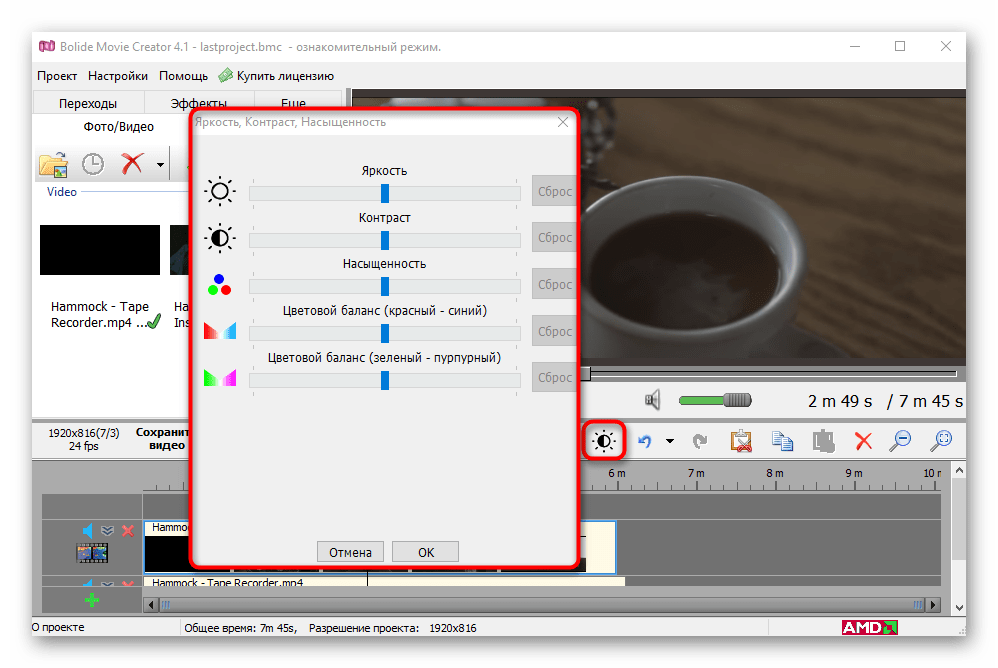
Действия через контекстное меню видео
Некоторые функции, относящиеся к редактированию дорожки с видео, можно вызвать через контекстное меню, которое появляется после нажатия правой кнопкой мыши по самому ролику на таймлайне. Тут активируется поворот в разные стороны, редактируется звук, настраивается прозрачность, разделяется фрагмент или выполняется его обрезка. Есть интересный инструмент «Сохранить аудио в файл», позволяющий отделить звук от видео и сохранить его как MP3 в любом удобном месте на компьютере. Словом, в этом контекстном меню собраны наиболее интересные и популярные функции, предназначенные для редактирования записи.
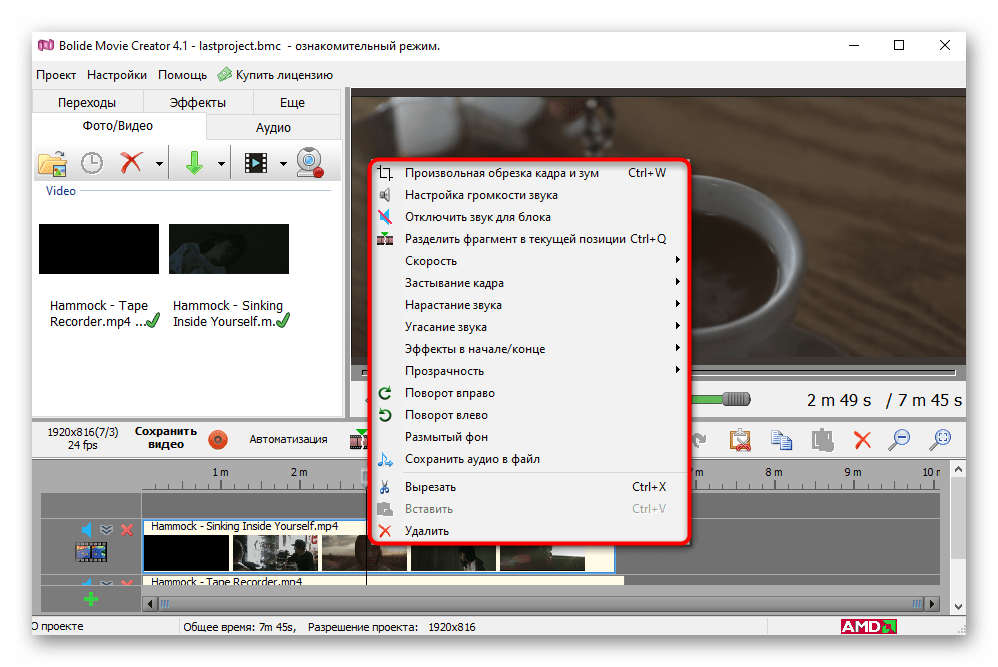
Переходы
Между несколькими фрагментами одного видео или разными роликами можно вставлять различные переходы. Это не только сделает клип более красивым, но и обозначит начало и конец разных его частей. Для этого откройте вкладку «Переходы», где и находится список со всеми доступными вариантами — их здесь 40. Нажмите по одному из них, чтобы просмотреть анимацию, выбранный же элемент перетащите в ту точку на дорожке, где хотите видеть этот самый переход.

Добавляйте любое количество таких эффектов в любые места клипа, комбинируя разные анимации. Однако не стоит перебарщивать с ними, поскольку неуместные переходы только портят впечатление при просмотре.
Эффекты
Следующая вкладка, присутствующая в главном окне программы, — «Эффекты». Они, как и переходы, накладываются в неограниченном количестве. Логично, что больше двух одновременно наложенных эффектов только испортят картинку и сделают ее «вырвиглазной».
Вместо этого лучше использовать один эффект или совместить комбинируемые варианты, грамотно подобрав уровень их интенсивности. После добавления самого эффекта в окне предпросмотра появляется настраиваемая область. Перемещайте ее и редактируйте размер, чтобы определить тот кадр, который будет подпадать под действие эффекта.
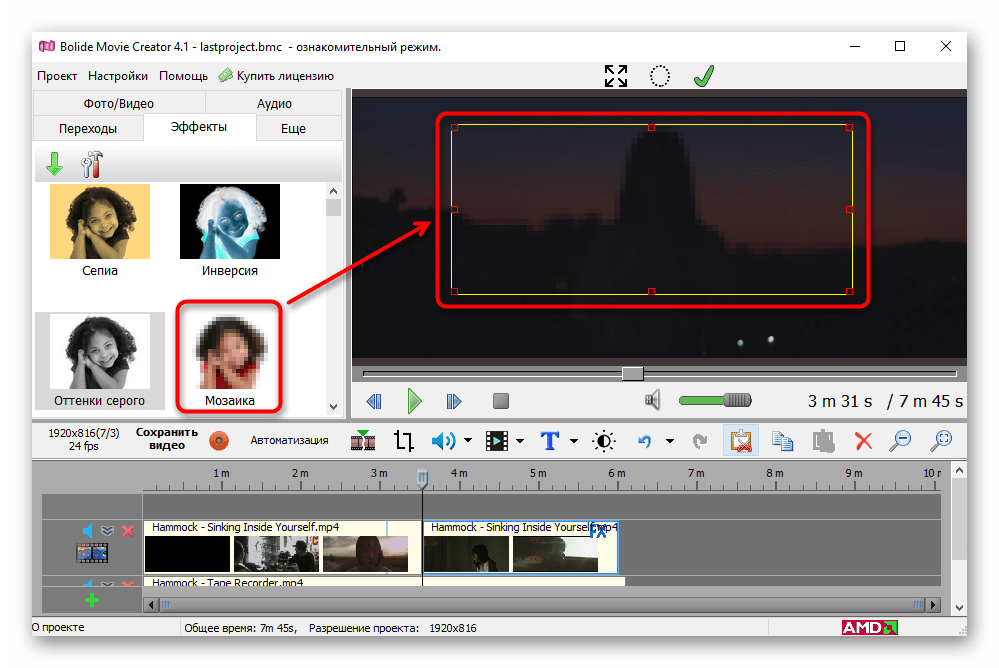
При необходимости редактирования добавленного фильтра нажмите по значку «FX» справа ролика на дорожке, чтобы появилось меню выбора настроек. Так можно изменить область действия эффекта, задать его интенсивность или вовсе удалить. Стоит отметить, что добавляется эффект сразу для всей видеозаписи, поэтому если наложение нужно на какой-то конкретный участок, его сперва понадобится отделить при помощи соответствующего инструмента.
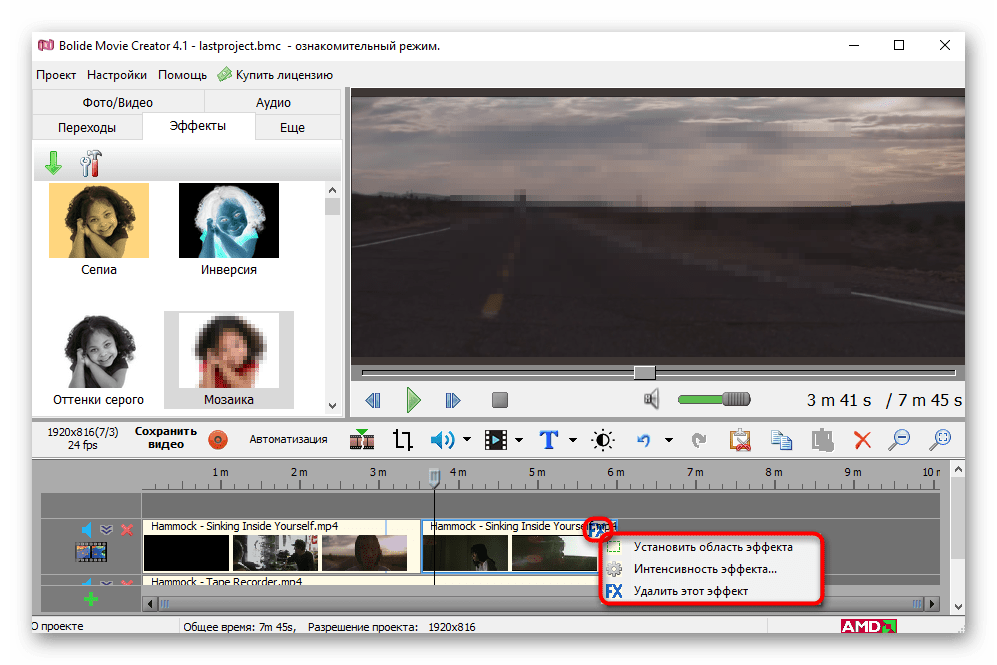
Добавление виртуального экрана
Последняя вкладка, которую осталось рассмотреть, — «Еще». Возможно, в будущем здесь появятся и дополнительные функции, но пока отсюда добавляются только виртуальные экраны (что-то вроде рамок). Это может быть экран ноутбука, картинная рамка, билборд или экран смартфона. После активации такого виртуального экрана видео будет помещено в него, что вы видите на следующем изображении.

Если есть пользовательское изображение, которое можно сделать как виртуальный экран, добавьте его, нажав по специальной кнопке в этой же вкладке. Затем его останется только отредактировать, настроив область, куда помещается само видео. Результат сохраняется как шаблон и доступен к использованию при работе со всеми последующими проектами.
Расширенные параметры сохранения видео
Любое редактирование видео или создание нового проекта заканчивается его сохранением. Bolide Movie Creator поддерживает несколько популярных форматов, а вам остается только выбрать подходящий, отметив его галочкой. Укажите имя файла и папку для его сохранения, Не забудьте и про качество, ведь это напрямую влияет на размер файла. В отдельной строке отобразится его примерный объем, что поможет определиться с оптимальными параметрами перед рендерингом. Как только клип готов к сохранению, щелкните «Пуск» и ожидайте окончания обработки.

Аппаратное ускорение
Вовсе не обязательно иметь мощный компьютер для создания роликов различного уровня сложности. Обладатели слабых процессоров и видеокарт с функцией поддержки аппаратного ускорения смогут беспрепятственно пользоваться Bolide Movie Creator. Эта функция подразумевает перекладывание задач по обработке видео на видеокарту, что разгружает процессор и повышает общую производительность рабочего процесса. О том, что аппаратное ускорение есть и задействуется редактором, свидетельствует иконка с брендом вашей видеокарты в нижней части окна: там вы увидите логотип AMD, NVIDIA или Intel.
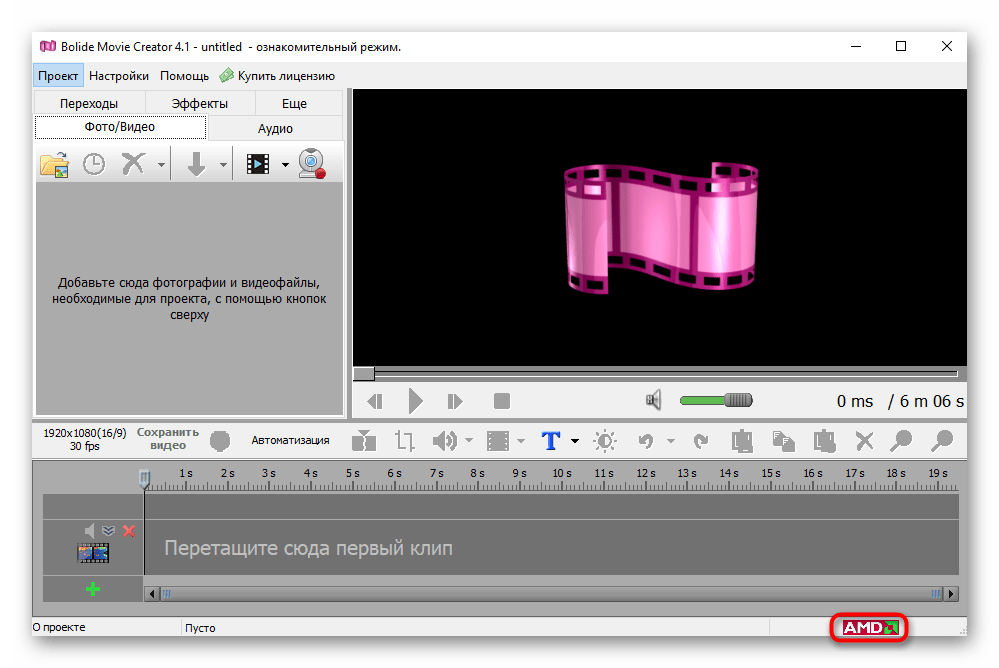
Достоинства
- Поддержка всех популярных форматов видео и аудио для редактирования;
- Отсутствие ограничений по количеству добавленных дорожек на один проект;
- Возможность наложения ролика либо фотографии поверх другого видео или снимка;
- Огромное количество встроенных эффектов и переходов;
- Наличие аппаратного ускорения;
- Стандартные и настраиваемые виртуальные экраны;
- Улучшение звука при помощи сразу нескольких инструментов;
- Продвинутый редактор титров и анимированных надписей;
- Автоматическое сохранение прогресса на случай внезапного завершения работы ПК;
- Оперативная техническая поддержка на русском языке;
- Полностью русифицированный интерфейс.
Источник: lumpics.ru
Сельсовет у компа
Давным-давно видеомонтаж был уделом избранных, потому что программы для монтажа были жутко сложными и ужасно дорогими.
К счастью, сейчас это не так. После того, как смартфоны научились снимать приемлемого качества видео, возникла потребность это видео монтировать – отрезать ненужное, добавлять текст или музыку, титры.
Появилось множество программ-видеоредакторов, позволяющих делать это без длительного обучения. Об одной из таких программ и поговорим сегодня.


Для удобства, мы выделили основные зоны окна программы разными цветами и пронумеровали их. Вот для чего эти зоны используются:
- Желтая зона (номер 1) – здесь мы собираем все видеофайлы, фотографии, музыку, которые будут использованы в проекте. Вы можете просто перетащить мышкой нужные файлы в окно редактора. Кроме того, на вкладках «Эффекты» и «Переходы» располагаются наборы эффектов, о которых мы напишем ниже.
- Зелёная зона (номер 2) – это предварительный просмотр. Здесь мы компонуем кадр – что и где будет находиться. В этой зоне можно перемещать внутри кадра различные элементы и масштабировать их.
- Красная зона (номер 3) – тулбар, в котором находятся кнопки для управления всем созданием проекта – добавление эффектов, текста, изменение громкости, яркости и контраста и многое другое.
- Синяя зона (номер 4) – так называемый «таймлайн» (линия времени) – основная рабочая зона, где собственно и происходит монтаж проекта. Для удобства линию времени можно масштабировать – сжимать и разжимать, что удобно при работе с роликами, сильно отличающимися по длительности.
Основные операции видеомонтажа
Рассмотрим теперь, как производятся основные операции монтажа в видеоредакторе Bolide Movie Creator.
Как обрезать видео
Чтобы обрезать видео, установите курсор в нужное место блока в проекте (синяя зона 4) и нажмите кнопку «Разделить» на тулбаре (красная зона 3).


Для покадрового перемещения можно использовать клавиши управления курсором влево и вправо. После того, как видео разделится на два блока, вы можете удалить ненужную часть, выделив ее и нажав клавишу Del.
Как склеить видео и добавить переходный эффект
Для склейки видео (или видео с фото) надо просто придвинуть их друг к другу вплотную в одной дорожке в проекте (синяя зона 4).
Если вам необходим переходный эффект между роликами, пере секите их между собой. Именно в месте пересечения программа добавит переходный эффект.


Как добавить фоновую музыку в видео
Для этого надо выбрать нужный файл на вкладке «Аудио» (жёлтая зона 1) и перетащить его в проект (синяя зона 4) в параллельную с вашим видео дорожку.
При необходимости вы можете обрезать музыку (как, собственно, и любой другой блок в проекте), а также изменить ее громкость – для этого есть кнопка с нарисованным на ней динамиком на тулбаре (красная зона 3).


Как просто монтировать видео с программой Bolide Movie Creator
Давным-давно видеомонтаж был уделом избранных, потому что программы для монтажа были жутко сложными и ужасно дорогими.
К счастью, сейчас это не так. После того, как смартфоны научились снимать приемлемого качества видео, возникла потребность это видео монтировать – отрезать ненужное, добавлять текст или музыку, титры.
Появилось множество программ-видеоредакторов, позволяющих делать это без длительного обучения. Об одной из таких программ и поговорим сегодня.
Монтаж видео — Bolide Movie Creator
Этот видеоредактор доступен на русском языке и необычайно прост в освоении. Вам будет проще разобраться с программой, если вы скачаете ее (ссылка внизу статьи) и будете читать дальше, самостоятельно проверяя описанные в ней приёмы монтажа.
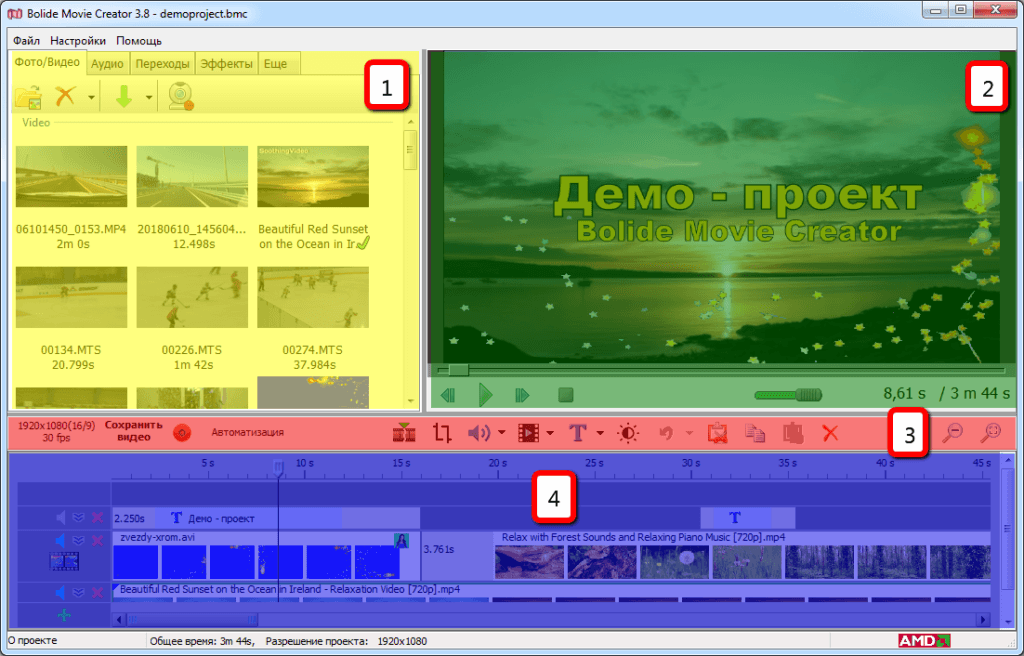
Давайте без лишних слов теперь перейдём прямо к делу. Вот так выглядит главное окно программы:
Для удобства, мы выделили основные зоны окна программы разными цветами и пронумеровали их. Вот для чего эти зоны используются:
- Желтая зона (номер 1) – здесь мы собираем все видеофайлы, фотографии, музыку, которые будут использованы в проекте. Вы можете просто перетащить мышкой нужные файлы в окно редактора. Кроме того, на вкладках «Эффекты» и «Переходы» располагаются наборы эффектов, о которых мы напишем ниже.
- Зелёная зона (номер 2) – это предварительный просмотр. Здесь мы компонуем кадр – что и где будет находиться. В этой зоне можно перемещать внутри кадра различные элементы и масштабировать их.
- Красная зона (номер 3) – тулбар, в котором находятся кнопки для управления всем созданием проекта – добавление эффектов, текста, изменение громкости, яркости и контраста и многое другое.
- Синяя зона (номер 4) – так называемый «таймлайн» (линия времени) – основная рабочая зона, где собственно и происходит монтаж проекта. Для удобства линию времени можно масштабировать – сжимать и разжимать, что удобно при работе с роликами, сильно отличающимися по длительности.
Основные операции видеомонтажа
Рассмотрим теперь, как производятся основные операции монтажа в видеоредакторе Bolide Movie Creator.
Как обрезать видео
Чтобы обрезать видео, установите курсор в нужное место блока в проекте (синяя зона 4) и нажмите кнопку «Разделить» на тулбаре (красная зона 3).
Для более точного позиционирования курсора можно увеличить масштаб линии времени проекта, потянув за три вертикальные синие полоски на нижнем скроллере.
Для покадрового перемещения можно использовать клавиши управления курсором влево и вправо. После того, как видео разделится на два блока, вы можете удалить ненужную часть, выделив ее и нажав клавишу Del.
Как склеить видео и добавить переходный эффект
Для склейки видео (или видео с фото) надо просто придвинуть их друг к другу вплотную в одной дорожке в проекте (синяя зона 4).
Если вам необходим переходный эффект между роликами, пере секите их между собой. Именно в месте пересечения программа добавит переходный эффект.
По умолчанию это плавное затухание одного ролика и плавное проявление следующего, но вы можете выбрать любой другой – либо кликнув правой кнопкой мыши над местом пересечения, либо выбрав необходимый эффект на вкладке «Переходы» (желтая зона 1) и перетащив его мышкой в место пересечения.
Плавность анимации эффекта зависит от его длительности. Чем длиннее эффект, тем плавнее анимация. Длительность эффекта зависит от длительности пересечения – чем больше вы наложите ролики друг на друга, тем дольше по времени будет переходный эффект.
Как наложить фото или видео на видео
Наложения в Bolide Movie Creator реализуются просто. Дорожки на линии времени склеиваются снизу вверх. То есть, чтобы наложить фото на видео, вам надо это фото расположить в параллельной дорожке НАД нужным видео (в синей зоне 4).
Изменить размер накладываемого фото или видео вы можете прямо в области предварительного просмотра (зеленая зона 2). Там же можно отрегулировать и положение накладываемого объекта в кадре.
Как добавить фоновую музыку в видео
Для этого надо выбрать нужный файл на вкладке «Аудио» (жёлтая зона 1) и перетащить его в проект (синяя зона 4) в параллельную с вашим видео дорожку.
При необходимости вы можете обрезать музыку (как, собственно, и любой другой блок в проекте), а также изменить ее громкость – для этого есть кнопка с нарисованным на ней динамиком на тулбаре (красная зона 3).
При необходимости отключить звук в какой-то дорожке, можно кликнуть по кнопке динамика слева от дорожки. Если надо отключить звук только в каком-то одном блоке на дорожке, кликните правой кнопкой мыши над блоком, во всплывающем меню будет то, что вам надо.
Как добавить текст в видео
В видеоредакторе Bolide Movie Creator вы можете добавить либо короткий текстовый блок, кликнув по кнопке «Т» в красной зоне 3, либо длинный скроллируемый текст (титры), доступный при клике по маленькой кнопке со стрелкой рядом с кнопкой «Т».
Размер и положение текста регулируется мышкой в предварительном просмотре (зеленая зона 2), а сам текст, его цвет, шрифт и анимации появления и пропадания настраиваются вот в таком диалоге: